
Bài viết sẽ hướng dẫn bạn đọc tự tạo 1 thiệp Giáng Sinh bằng phần mềm Photoshop.
Chỉ còn vài ngày nữa thôi là ngày
lễ Noen sẽ tới, vậy bạn đã có dự định tặng người thân món quà
gì? Sao bạn không thử làm 1 chiếc thiệp do chính tay mình tự
thiết kế? Bài viết này sẽ hướng dẫn bạn cách tự thiết kế 1
chiếc thiệp mang đậm chất Giáng Sinh theo từng bước.
Bước 1 Mở
phần mềm Photoshop, tạo file mới với kích thước 600x400. Ấn Ctrl
+ Shift + N để tạo layer mới, trên thanh menu chọn
Layer>>Layer Style>>Blending Option. Trong cửa sổ Layer
Style hãy chọn Gradient Overlay, chọn 2 màu cho Gradient là màu
đỏ tối và màu đen, chọn Style là Radical, ấn OK. Bạn hãy kéo
chuột trên hình sẽ được hình nền như dưới.

Bước 2 Chọn Line Tool, rồi tạo 2 đường thẳng như hình dưới, việc này sẽ giúp tạo hình cây thông dễ hơn.
 Bước 3
Bước 3
Vào đường link
này rồi tải về 1 hình ông già Noen theo ý bạn. Vào
File>>Place để đặt nhân vật mà bạn vừa tải về. Dùng Pen
Tool, vẽ 1 vài đường thẳng như hình dưới.
 Bước 4
Bước 4 Click
phải vào biểu tượng Pen Tool ở bên trái rồi chọn Convert Point
Tool. Từ đó bạn hãy di chuột lên các điểm trên đường thẳng vừa
vẽ để uốn cong như hình dưới. Hãy kiên nhẫn vì bước này có
thể sẽ rất khó.
 Bước 5
Bước 5 Tạo 1
thư mục layer và đặt tên là Star Tree. Chuyển sang chế độ Color
Dodge của Blending Mode rồi tạo 1 layer mới trong thư mục vừa
tạo, đặt tên layer đó là Stars path. Chọn công cụ Brush Tool,
click phải trên hình vẽ, ấn vào mũi tên rồi chọn Assorted
Brushes, sau đó hãy chọn hình ngôi sao.Trên thanh menu, chọn
Window>>Brush rồi cài đặt thông số như các hình dưới.




 Bước 6
Bước 6 Sau khi
cài đặt xong, hãy đảm bảo rằng bạn đã chọn Brush vừa tạo ra
ở bước 5. Tiếp đến, bạn hãy chọn layer Star Path, nhấn A để
chọn công cụ Path Selection, chọn đường thẳng bạn đã vẽ ở bước
3, click phải rồi chọn Stroke Path. Một cửa sổ sẽ hiện ra bạn
hãy nhấn OK.
 Bước 7
Bước 7 Ngay
khi bạn nhấn OK, bạn sẽ thấy cây thông Noen của bạn đã được
trang trí bằng các ngôi sao. Bây giờ hãy chọn brush khác bằng
cách chọn công cụ Brush (Phím tắt B), click phải vào hình và
chọn 2 bút như hình dưới. Tạo 1 layer mới và vẫn ở trong thư
mục layer Star Tree, sau đó hãy trang điểm ở trên đỉnh và chân
cây thông.
 Bước 8
Bước 8 Nhấn 2 lần lên layer Star Path để mở Layer Style, chọn Outer Glow và cài đặt thông số như hình dưới.
 Bước 9
Bước 9 Đây sẽ
là bước bạn chèn chữ vào. Ấn T để chọn Horizontal Type Tool
và viết bất cứ điều gì bạn muốn. Sau đó click 2 lần lên layer
của chữ bạn vừa viết, cửa sổ Layer Style sẽ hiện ra, bạn hãy
cài đặt thông số như hình dưới.

 Bước 10
Bước 10
Vẫn
chọn layer chữ, nhấn Ctrl + J để nhân đôi layer đó, sau đó vào
Edit>>Transform>>Flip Vertical để lật ngược chữ. Kéo
chữ vừa nhân đôi xuống chút, chọn Layer>>Layer
Mask>>Reveal All. Sau đó chọn công cụ Gradient, chọn 2 màu
đen và trắng rồi phủ đầy trong lớp mask của chữ ta sẽ có kết
quả như dưới. Tiện thể bạn hãy chọn layer chứa 2 đường thẳng
ở bước 2 rồi xóa chúng.
 Bước 11
Bước 11 Thêm chữ hay bất kì hình nào mà bạn muốn.
 Bước 12
Bước 12 Bước
này sẽ tạo ra 1 cơn mưa tuyết. Hãy chọn màu ghi và màu đen,
nhấn Ctrl + Shift + N để tạo ra layer mới, vào
Filter>>Render>>Clouds. Tiếp theo, vào
Filter>>Blur>>Gaussian Blur, sau đó
Filter>>Pixelate>>Mezzotint, cuối cùng là
Filter>>Blur>>Motion Blur. Sau khi tạo ra được cơn mưa
tuyết, hãy chọn chế độ Overlay cho Blending Mode ở 30%.
 Kết luận
Kết luận
Vậy là bạn đã hoàn thành 1 tấm
thiệp Giáng Sinh tuyệt đẹp rồi đó. Bạn cũng có thể dùng nó
để làm wallpaper với kích thước file lớn hơn. Chúc bạn đọc có
những ngày lễ Noel hạnh phúc bên người thân

